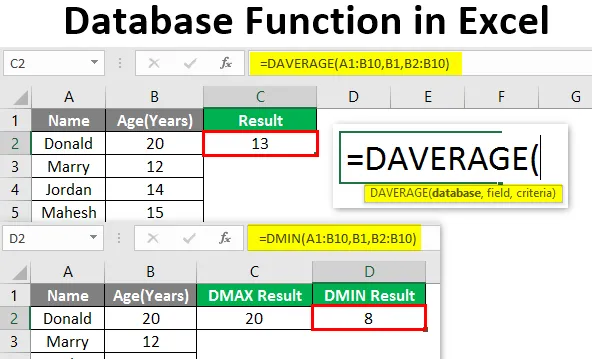
Funkcija baze podatkov v Excelu (kazalo)
- Uvod v funkcijo baze podatkov v Excelu
- Kako uporabljati funkcijo baze podatkov v Excelu?
Uvod v funkcijo baze podatkov v Excelu
Funkcije baze podatkov Excel so zasnovane tako, da uporabnik lahko uporablja bazo podatkov Excel za izvajanje osnovne operacije na njem, kot so vsota, povprečje, štetje, odstopanje itd. Funkcija baze podatkov je vgrajena funkcija v MS Excel, ki bo delovala samo v ustrezni zbirki podatkov ali tabeli. Te funkcije se lahko uporabljajo tudi z nekaterimi merili.
Sintaksa:
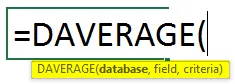
Spodaj so navedene nekatere vgrajene funkcije baze podatkov:
- DAVERAGE : Vrnil bo povprečje izbrane baze podatkov, ki izpolnjuje uporabniške kriterije.
- DCOUNT : Šteje celice, ki vsebujejo neko število v izbrani bazi podatkov in izpolnjujejo uporabniška merila.
- DCOUNTA : Številčne bodo prazne celice v izbrani bazi podatkov, ki izpolnjujejo uporabniška merila.
- DGET : Iz izbrane baze podatkov bo vrnil eno samo vrednost, ki izpolnjuje uporabniška merila.
- DMAX : Vrnil bo največjo vrednost izbrane baze podatkov, ki ustreza uporabniškim kriterijem.
- DMIN : Vrnil bo minimalno vrednost izbrane baze podatkov, ki ustreza uporabniškim kriterijem.
- IZVLEČEK : Vrnil bo izpis množitve izbrane baze podatkov, ki izpolnjuje uporabniška merila.
- DSTDEV : Vrnil bo ocenjeni standardni odklon populacije na podlagi celotne populacije v izbrani bazi podatkov, ki izpolnjuje uporabniške kriterije.
- DSTDEVP : Vrnil bo standardni odklon celotne populacije na podlagi izbrane baze podatkov, ki izpolnjuje uporabniške kriterije.
- DSUM : Vrnil bo seštevek vrednosti iz izbrane baze podatkov, ki izpolnjuje uporabniška merila.
- DVAR : Vrnil bo odstotek ocen populacije na podlagi celotne populacije v izbrani bazi podatkov, ki izpolnjuje uporabniška merila.
- DVARP : Vrnil bo odstopanje ocene za celotno populacijo v izbrani bazi podatkov, ki izpolnjuje uporabniške kriterije.
Kako uporabljati funkcije baze podatkov v Excelu?
Funkcije baze podatkov v Excelu so zelo preproste in enostavne. Poglejmo, kako z uporabo nekaterih podatkov uporabljati funkcije baze podatkov v Excelu.
Predlogo Excelove predloge v programu Database lahko prenesete tukaj - Funkcija Database Excel PredlogaPrimer # 1 - Uporaba funkcije podatkovne baze DAVERAGE v Excelu
Predpostavimo, da obstaja uporabnik, ki ima osebne podatke nekaterih, kot sta ime in starost, pri katerem želi uporabnik izračunati povprečno starost ljudi v bazi. Poglejmo, kako lahko to storimo s funkcijo DAVERAGE.
Odprite MS Excel v meniju Start, pojdite na listo, kjer je uporabnik hranil podatke.

Zdaj ustvarite glave za rezultat DAVERAGE, kjer bomo izračunali povprečje ljudi.
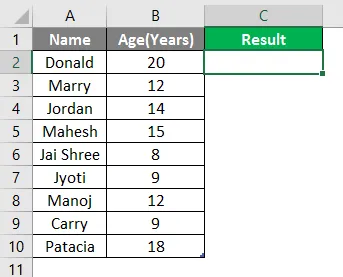
Zdaj izračunajte DAVERAGE danih podatkov s funkcijo DAVERAGE, za izračun uporabite znak enakosti, Write in C2 Cell.
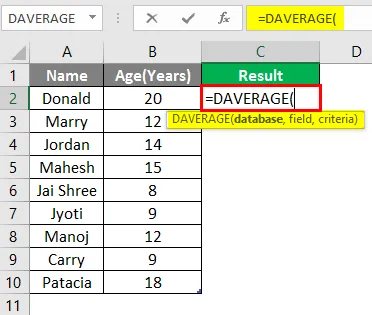
Zdaj bo zahteval bazo podatkov, ki je dana v celici od A1 do B10, izberite celico od A1 do B10.
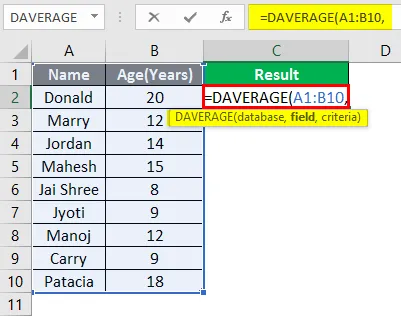
Zdaj bo zahteval starost, zato izberite C1 celico.
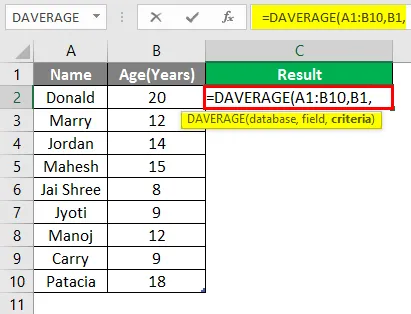
Zdaj bo zahteval merila, ki so od B2 do celice B10, kjer bo pogoj uporabljen, izberite celico B2 do B10.
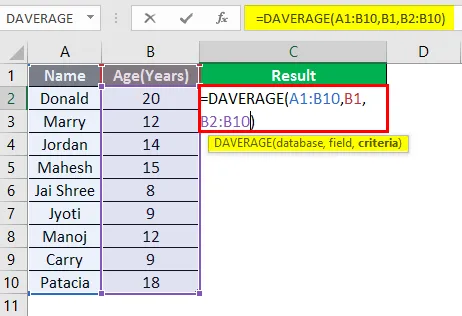
Pritisnite tipko Enter.
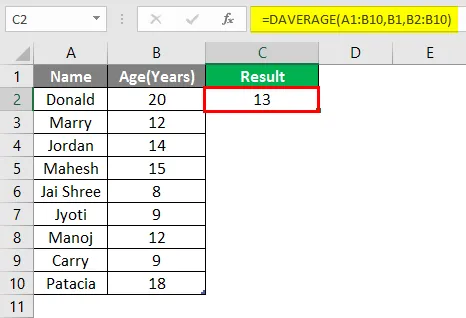
Povzetek primera 1: Ker želi uporabnik izračunati povprečno starost ljudi v bazi podatkov. Vse je izračunano v zgornjem primeru excel in povprečna starost je 13 let za skupino.
Primer # 2 - Uporaba funkcije baze podatkov DMAX in DMIN v Excelu
Predpostavimo, da obstaja uporabnik, ki ima malo osebnih podatkov, na primer Ime in starost, pri katerem želi uporabnik izvedeti največjo in najnižjo starost ljudi v bazi. Poglejmo, kako to lahko storimo s funkcijo DMAX in DMIN. Odprite MS Excel v meniju Start, pojdite na Sheet, kjer je uporabnik hranil podatke.

Zdaj ustvarite glave za rezultat DMAX in DMIN, kjer bomo izračunali največjo in najnižjo starost ljudi.
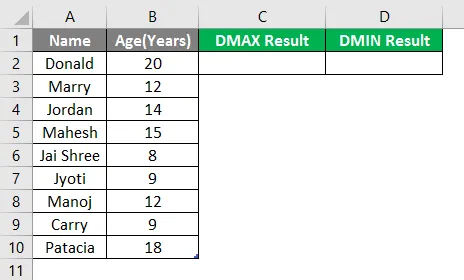
Zdaj izračunajte največjo starost v danih podatkih o starosti s funkcijo DMAX, za izračun uporabite znak enakosti. Napišite v formuli v celico C2.
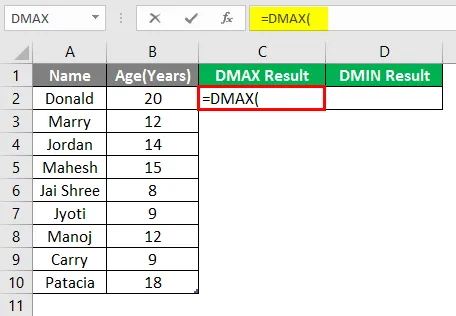
Zdaj bo zahteval bazo podatkov, ki je podana v celici A1 do B10, izberite celico A1 do B10.
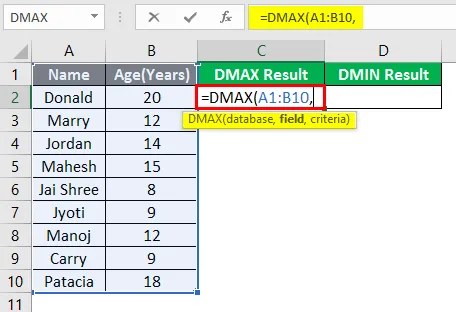
Zdaj bo vprašal Age, izberite B1 celico.
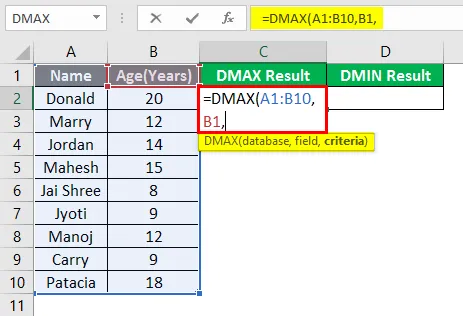
Zdaj bo zahteval merila, ki so celice B2 do B10, kjer bo pogoj uporabljen, izberite celice B2 do B10.
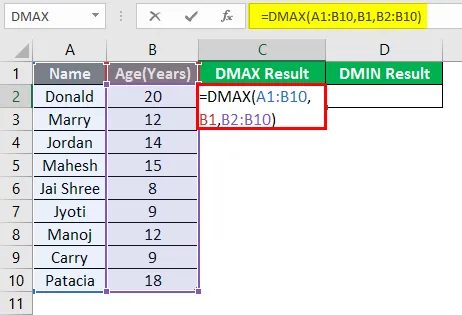
Pritisnite tipko Enter.
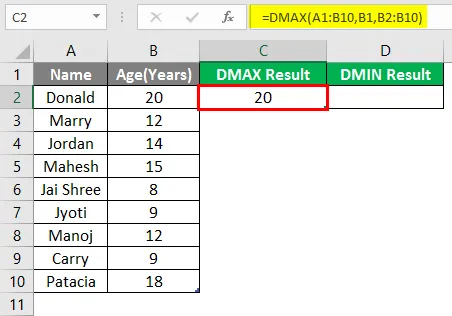
Zdaj, če želite izvedeti minimalno starost, uporabite funkcijo DMAX in sledite korakom 4 do 7. Uporabite formulo DMIN.
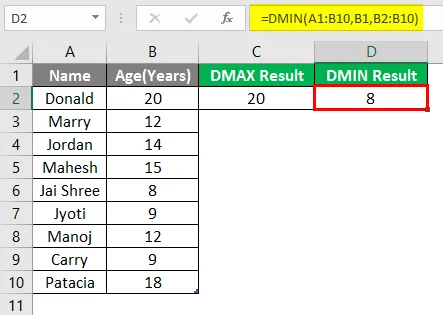
Povzetek primera 2: Ker želi uporabnik izvedeti največjo in najnižjo starost ljudi v bazi podatkov. Easley vse, izračunano v zgornjem primeru excela, najdaljša starost je 20, najmanjša pa 8 .
Primer # 3 - Uporaba funkcije baze podatkov DCOUNT in DCOUNTA v Excelu
Uporabnik želi ugotoviti številsko število podatkov in število praznih celic v stolpcu višine v bazi. Poglejmo, kako to lahko storimo s funkcijo DCOUNT in DCOUNTA. Odprite MS Excel v meniju Start, pojdite na Sheet3, kjer je uporabnik hranil podatke.
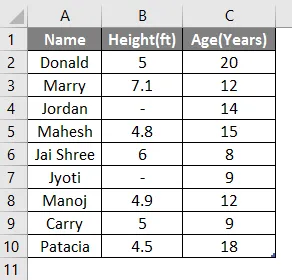
Zdaj ustvarite glave za rezultat DCOUNT in DCOUNTA.
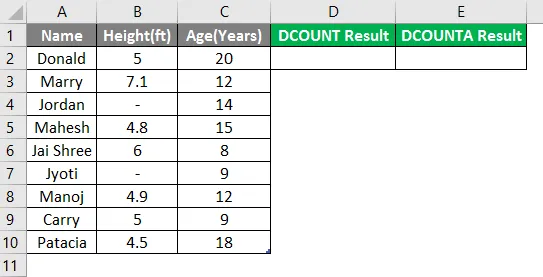
Napišite formulo v celico D2.
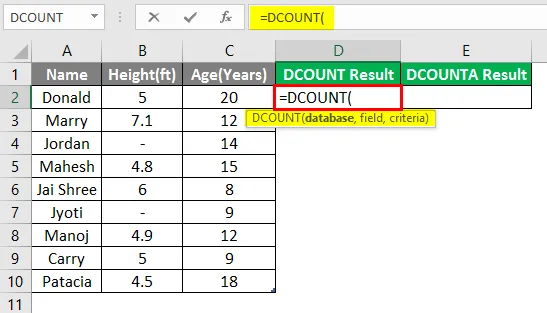
Zdaj bo zahteval bazo podatkov, ki je podana v celici A1 do C10, izberite celico A1 do C10.
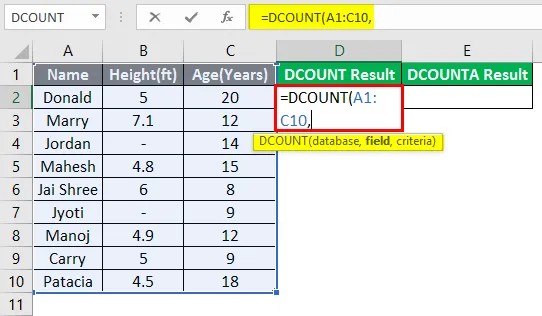
Zdaj bo zahteval Višino, izberite celico B1.
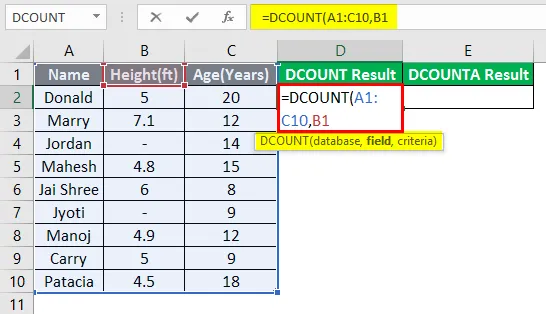
Zdaj bo zahteval merila, ki so od celice B2 do B10, kjer bo pogoj uporabljen, izberite celico B2 do B10.
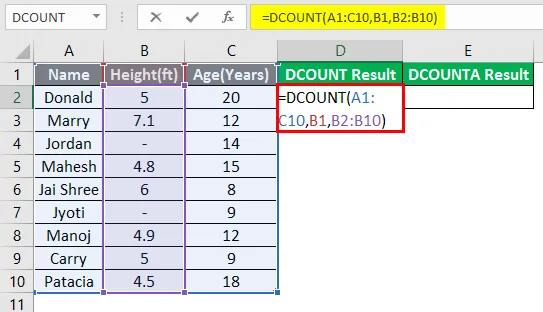
Pritisnite tipko Enter.
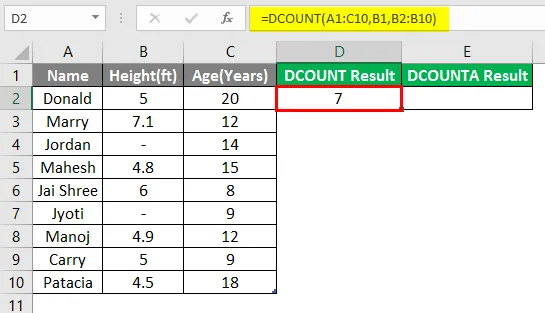
Zdaj, če želite izvedeti funkcijo prazne celice, sledite korakom 4 do 7. Uporabite formulo DCOUNTA.
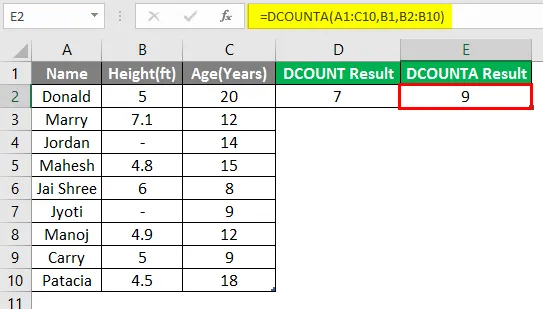
Povzetek primera 3: Ker želi uporabnik v stolpcu z višino ugotoviti številsko število podatkov in število praznih celic. Easley vse, izračunano v zgornjem primeru excel, število numeričnih podatkov je 7, število nerazpolnih celic pa 9.
Spomniti se o funkcijah baze podatkov v Excelu
- Vsa funkcija baze podatkov sledi isti sintaksi in ima 3 argumente, ki so baza podatkov, polje in merila.
- Funkcija baze podatkov bo delovala le, če ima baza podatkov pravilno obliko tabele, kot bi morala imeti glava.
Priporočeni članki
To je vodnik po funkciji baze podatkov v Excelu. Tukaj smo razpravljali o uporabi funkcije podatkovne baze v Excelu skupaj s praktičnimi primeri in prenosno predlogo Excela. Ogledate si lahko tudi druge naše predlagane članke -
- Kako tiskati nalepke iz Excela
- Formula MIRR v Excelu
- Srednja formula Excel
- Ocenite formulo v Excelu